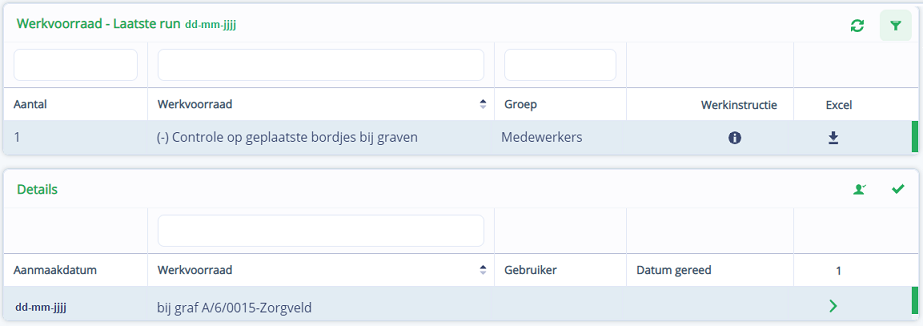Werkvoorraad
|
Afbeelding: Scherm, waarin het resultaat staat van de uitgevoerde controles voor uw procesbewaking |
||||
|
|||||
Crematie
|
Indien u een licentie hebt voor de crematiemodule, dan bieden ook de functies Aanschrijven asbestemming en Herinnering asbestemming u toegang tot de werkvoorraad.
|
||||||||||||||||||||||||||
|
|
||||||||||||||||||||||||||
Met licentie
|
Hebt u een licentie? Dan draaien er standaard- en eventuele maatwerkcontroles, waaruit taken kunnen voortrollen. U ziet via de menubalk de werkvoorraad die de controles hebben opgeleverd. Dit kan zodanig ingericht zijn, dat u enkel de werkvoorraad ziet van de groep(en), waartoe u behoort.
|
||||||||||||||||||||||||||
|
|
||||||||||||||||||||||||||
Knoppen |
|
||||||||||||||||||||||||||
|
|
||||||||||||||||||||||||||
Velden |
|
 uit
de
uit
de  -
-  -
-